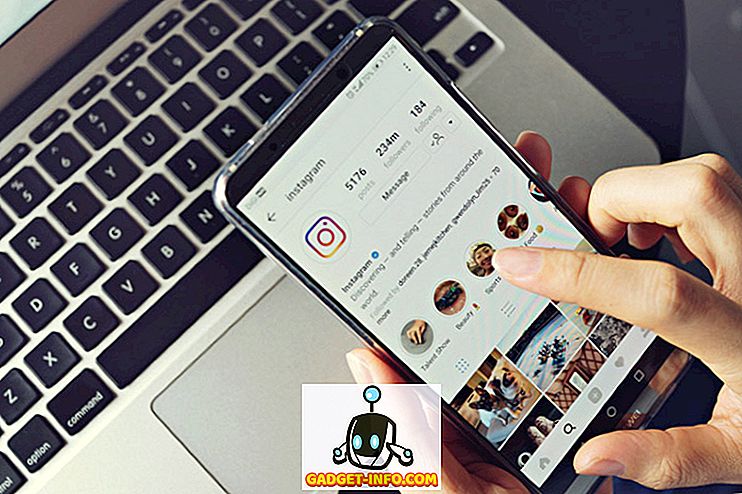З моменту свого запуску Instagram став найбільшою службою соціальних медіа на планеті. Однією з головних причин успіху Instagram над його конкурентами був той факт, що він був надзвичайно простий у використанні. Однак, як завжди буває з будь-якою послугою, щоб залишатися попереду своєї конкуренції, Instagram повинен був продовжувати додавати нові функції, які зробили цю послугу трохи складною протягом багатьох років. Це означає, що багато цікавих можливостей Instagram приховані, і більшість користувачів не мають уявлення про те, як отримати до них доступ. Ну, ми хочемо змінити це для наших читачів, оскільки ми приносимо 15 цікавих поради та прийоми у Instagram, які ви обов'язково повинні знати в 2019 році:
15 Cool Instagram Поради та хитрості
Примітка: Я буду використовувати як Galaxy S9 Plus, так і iPhone XR, щоб продемонструвати всі ці поради та хитрощі, але будьте впевнені, що всі ці поради та трюки працюють як на пристроях Android, так і на iOS. Отже, без особливого порядку, тут найкращі поради та хитрощі Instagram:
1. Опублікуйте Instagram фото безпосередньо в Twitter, Facebook, Tumblr і, More
Якщо ви є людиною, яка розміщує ту ж саму фотографію на Instagram, Twitter, Tumblr, Facebook або будь-якому іншому веб-сайті соціальних медіа, замість того, щоб розміщувати зображення на кожному веб-сайті окремо, ви можете налаштувати свій Instagram таким чином, щоб Ви розміщуєте фотографію на Instagram, це зображення автоматично розміщується на всіх інших облікових записах соціальних медіа .

Для цього потрібно лише перейти до профілю -> Параметри -> пов'язані облікові записи та зв'язати облікові записи соціальних медіа. З наступного разу, коли ви публікуєте фотографію в Instagram, ви можете вибрати платформи соціальних медіа, на яких ви хочете поділитися цією фотографією, як показано на малюнку нижче.

2. Вимкніть стан активності для прямих повідомлень
Деякий час назад, Instagram додав нову функцію статусу діяльності, яка дозволяє користувачам бачити, коли ви були останнім часом в Інтернеті в безпосередньому повідомленні Instagram або DM. Ця функція дуже схожа на останню бачену функцію WhatsApp і дозволяє користувачам бачити, коли ви були останніми онлайн.

Однак, якщо ви схожі на мене і ненавидять цю функцію, на щастя, є спосіб вимкнути її. Все, що вам потрібно, це перейти до профілю -> Параметри -> Показати статус активності та вимкнути його . Однак, пам'ятайте, що так само, як на WhatsApp, це вулиця з двостороннім рухом. Якщо ви не хочете, щоб інші бачили стан вашої активності та вимкнули цей параметр, ви також не зможете побачити статус активності інших користувачів.
3. Додайте унікальні шрифти до вашого Instagram Bio
Підтримка оновленого біографії в Instagram - це ключ до того, щоб ваш профіль виділився. Звичайно, ви завжди можете додати такі речі, як смайлики, посилання на ваші зразки роботи тощо, щоб дати людям трохи більше інформації про вас. Але чи знаєте ви, що ви можете використовувати деякі унікальні та прості шрифти, щоб ваш профіль виглядав краще?
Найпростіший спосіб це зробити, використовуючи веб-сайти, які налаштовують тексти для вас. Ось як це можна зробити -
- Відкрийте веб-браузер на своєму мобільному пристрої та перейдіть на веб-сайт, який називається LingoJam.
- Як тільки ви відкриєте сайт, ви побачите текстове поле, в якому ви зможете ввести потрібний текст.

- В іншому текстовому полі з'являється той самий біо текст у різних шрифтах .
- Тепер ви можете просто скопіювати текст і вставити його в розділ "Біо" свого профілю, щоб надати своєму профілю унікальний вигляд.

4. Розклад повідомлень
Ця особлива функція доступна лише для бізнес-профілів, але ви можете легко змінити свій особистий профіль на діловий з декількома кроками. Ви можете зробити це, перейшовши на сторінку параметрів в Instagram і натиснувши на опцію "Перейти до облікового запису підприємства" . Тут вам буде запропоновано підключити свою сторінку Facebook і після цього ви успішно зміните обліковий запис компанії та отримаєте такі функції, як аналітика, просування та багато іншого.

Після переходу на бізнес-обліковий запис ви можете скористатися інструментом планування Instagram, наприклад, Hootsuite, щоб запланувати ваші повідомлення. Hootsuite є однією з найпопулярніших соціальних медіа-платформ, і це робить управління вашим профілем бізнесу в Instagram дуже простим. Варіанти досить прості, коли мова йде про використання інструментів, таких як HootSuite, і у вільному плані ви отримаєте можливість додавати до 3 облікових записів соціальних медіа і планувати до 30 повідомлень одночасно.
Підписка на HootSuite починається з 1, 260 $ на місяць для професійного облікового запису, і ви можете вибрати до 45, 000 $ на місяць для бізнес-облікового запису, за допомогою якого можна керувати 20 соціальними профілями, необмеженим розкладом і багато іншого. Ви також можете ознайомитися з іншими інструментами управління соціальними медіа, такими як Buffer.
Перегляньте веб-сайт Hootsuite
5. Основні моменти та архіви історії
Ми всі знаємо, що Instagram Stories по дизайну є ефемерними за своєю природою. Проте, в грудні 2017 року, Instagram ввів нову функцію, яка автоматично архівує всі ваші історії після закінчення терміну їх дії. Щоб отримати доступ до всіх архівованих історій, просто натисніть кнопку Профіль, а потім натисніть кнопку Архів, що знаходиться у верхній частині сторінки (позначена на малюнку). Тут ви можете отримати доступ до всіх історій, що минули, які ви можете переглянути або поділитися як нова історія, якщо ви хочете.

З архівами Story, Instagram також представив нову функцію Story Highlights, яка дозволяє користувачеві ділитися своїми найважливішими історіями на своїй сторінці профілю . Щоб створити підсвітку історії, перейдіть на сторінку профілю, а потім натисніть кнопку Нове виділення історії. Тут ви отримаєте можливість вибрати Stories з архівів Stories, які ви можете надіслати у своєму профілі. Пам'ятайте, що історії подій не видаляються через 24 години, і вам доведеться вручну видалити їх.

6. Створення колекції ваших улюблених повідомлень
Як ви можете або не знаєте, Instagram вже дозволяє зберігати або додавати улюблені повідомлення. Але чи знаєте ви, що ви можете створити колекцію цих повідомлень? Так, ось як це можна зробити -
- Натисніть на свій профіль і натисніть значок меню гамбургера у верхньому правому куті, щоб побачити збережений параметр.

- Тепер можна натиснути кнопку "+", щоб створити нову колекцію, де можна додати фотографії з тих, які ви вже зберегли.

- Тепер ви можете повернутися до збережених фотографій, виконуючи ті самі кроки в будь-який час і додати їх до своєї бібліотеки за допомогою натискання кнопки. Легко, чи не так?

7. Приховати історії від користувачів
Одна особливість, що Instagram, введений для Instagram Stories - це можливість приховати їх від певних користувачів. Якщо є користувачі, які слідують за вами, але ви не хочете, щоб вони бачили ваші історії, ви можете зробити це, відкривши свій профіль, а потім торкнувшись у трьохточковому меню і вибравши опцію "Приховати свою історію" .

8. Призупинення, перемотування назад, перемотування вперед і пропуску історій
Якщо ви не знаєте, як призупинити, перемотати назад, перемотати вперед або пропустити історії, перегляд історій Instagram може стати великою справою для вас. Оскільки більшість історій мають декілька карток, то будуть часи, коли деякі з них будуть нудними, а деякі з них будуть настільки цікавими, що ви, можливо, захочете їх переглянути. У такій ситуації вищезгадані трюки дуже зручні. Також дуже легко виконати всі ці дії. Просто потримайте, щоб призупинити історію, торкніться ліворуч, щоб перемотати назад, торкніться правого краю, щоб перемотати вперед, і проведіть пальцем ліворуч праворуч, щоб пропустити всю історію .
9. Збереження Instagram історій
Якщо ви використовували Instagram на деякий час, ви знаєте, що служба не дозволяє зберігати історії або навіть робити скріншоти, не повідомляючи користувача. Тим не менш, є обхідний шлях, який ви можете використовувати для збереження історій з Instagram легко. Для цього на вашому Android пристрої спочатку скачайте Story Saver для Instagram, а потім увійдіть до свого облікового запису. Тепер, програма покаже всі історії, які присутні у вашому профілі, і ви можете натиснути на будь-кого, щоб завантажити їх .

Для пристроїв iOS цей процес дещо інший. По-перше, вам потрібно буде завантажити програму "Відтворення матеріалу" на iTunes. Додаток дозволяє шукати користувачів за своїм ім'ям користувача Instagram, а потім завантажувати будь-яку історію, яка активна в їхньому профілі .

10. Поділіться посиланнями на історії Instagram
Instagram також дозволяє користувачам обмінюватися посиланнями всередині своїх історій, що зручно, якщо ви рекламуєте будь-який продукт або послугу. Проте, ця функція доступна лише для перевірених бізнес-користувачів . Якщо ви один, ви можете додати посилання, натиснувши на кнопку посилання після запису вашої історії.

11. Текст веселки для історій Instagram
Функція історій Instagram отримала багато корисних та цікавих можливостей за останні пару років, і одна з них пише текст веселки на історіях Instagram. Це освіжає дивитися на інакше нудний одноколірний текст, оскільки кожен колір відображається в іншому відтінку. Ось як це можна зробити -
- Почніть з фотографування та напишіть текст, який ви хочете прочитати людям.
- Тепер торкніться та виберіть текст, який ви щойно додавали до історії.

- Після цього проведіть одним пальцем один з кольорів, поки не з'явиться градієнт.

- Тепер тримайте другий кінець курсору одночасно і переміщуйте обидва пальці до протилежного кінця, поки ваш текст не заповниться кольорами градієнтної веселки. Ось як він буде виглядати -

Так, це трохи складно отримати, але текст виглядає дуже добре, як тільки ви виконаєте його належним чином.
12. Керуйте кількома обліковими записами в Instagram
Instagram також дозволяє легко керувати кількома обліковими записами. Це надзвичайно важливо для користувачів, як я, які мають різні робочі та особисті облікові записи. Щоб додати облікові записи, натисніть на своє ім'я у верхній лівій частині вкладки профілю, а потім натисніть кнопку "Додати обліковий запис". Це те місце, яке ви будете використовувати для перемикання між кількома обліковими записами.

13. Отримайте безкоштовні аналітики, кнопки прямого виклику та електронної пошти та багато іншого
Instagram має дуже чудову функцію під назвою Instagram Business, яка після активації не тільки надає безкоштовну інформацію про аналітику Ваших облікових записів, але й дозволяє додавати кнопки прямого дзвінка та електронної пошти, рекламувати свої повідомлення та багато іншого. Щоб зробити це, просто перейдіть до профілю -> Параметри, а потім натисніть на опцію "Переключитися на бізнес" . Тут, щоб активувати свій бізнес-акаунт, виконайте дії, які дадуть вам доступ до всіх вищезгаданих функцій.

14. Увімкніть повідомлення повідомлень для певних користувачів
Це дуже зручна функція, якщо ви ніколи не хочете пропускати повідомлення від певних користувачів. Коли ви дозволяєте оповіщення для певних користувачів, кожен раз, коли вони публікуються, ви отримаєте сповіщення про вашу програму. Для цього просто відвідайте профіль користувача і торкніться трьохточкового меню . Тут оберіть опцію "Включити повідомлення про повідомлення", і ви закінчите.

15. Зніміть з фотографій
Соціальні медіа мають багато способів засмітити нас, і одним з найбільших інструментів у своєму арсеналі є функція фотографій з тегами. Ваші друзі можуть позначати вас у незручних фотографіях, які ви, можливо, не захочете бачити нікому. Саме тому краще розцінити себе з цих фотографій. Тим не менш, без тестування може бути важче, ніж ви думаєте. Для того, щоб розблокувати себе, спочатку потрібно відкрити сторінку свого профілю, а потім натиснути кнопку "Фотографії" .

Тепер натисніть на фотографію, з якої ви хочете відмовитися від, і натисніть знову, щоб показати своє ім'я користувача. Тепер торкніться імені користувача, після чого ви отримаєте можливість розблокувати себе. Тут все, що вам потрібно зробити, це вибрати опцію «Видалити тег», і ви не матимете позначки для зображення.

15 Instagram Поради та хитрощі, які Ви повинні використовувати
Я сподіваюся, що ви дізналися щось нове з цих порад та трюків Instagram. Якщо ви зробили це, поділіться з нами вашим улюбленим кінчиком статті в розділі коментарів нижче. Мої улюблені трюки - це можливість зробити текст веселки та планування публікацій у своєму обліковому записі. Нарешті, якщо у вас є трюк Instagram, який не входить до списку, але ви думаєте, що він заслуговує того, щоб бути там, поділитися цим трюком з нами і theGadget-Info.comcommunity.